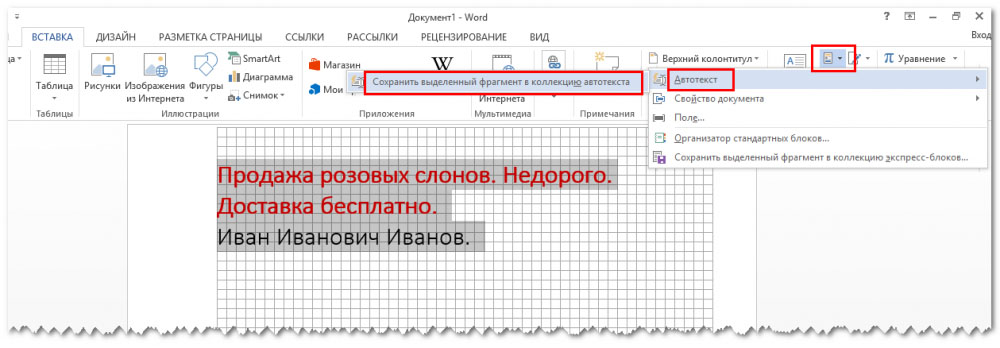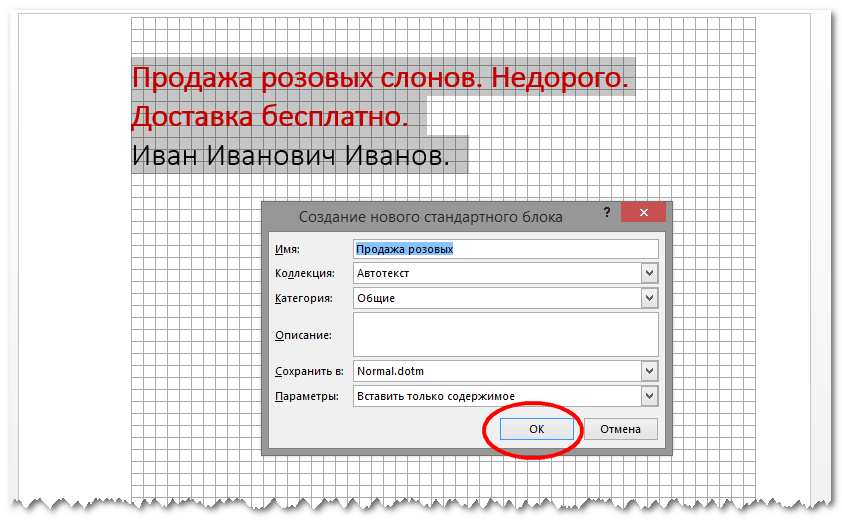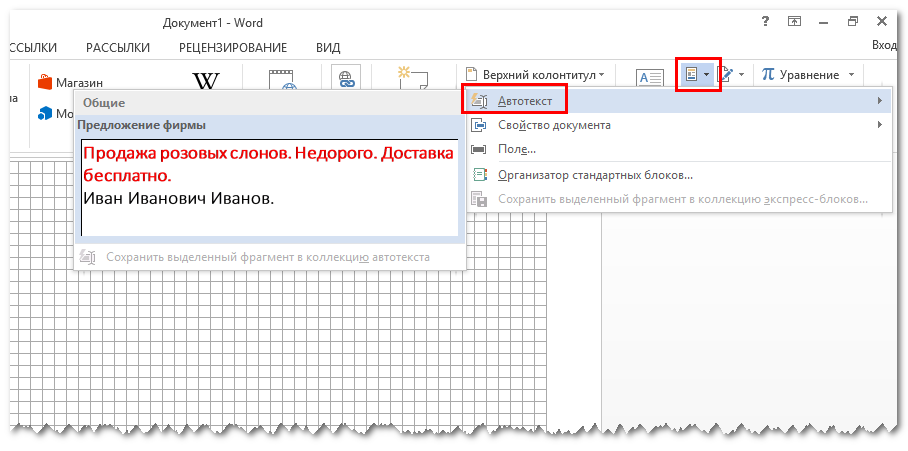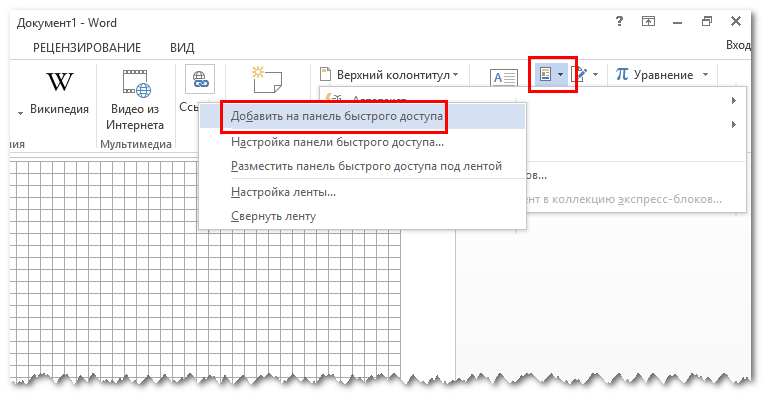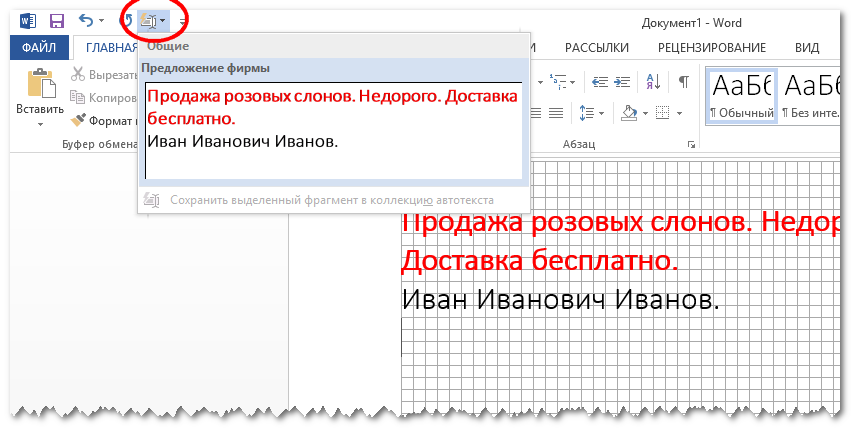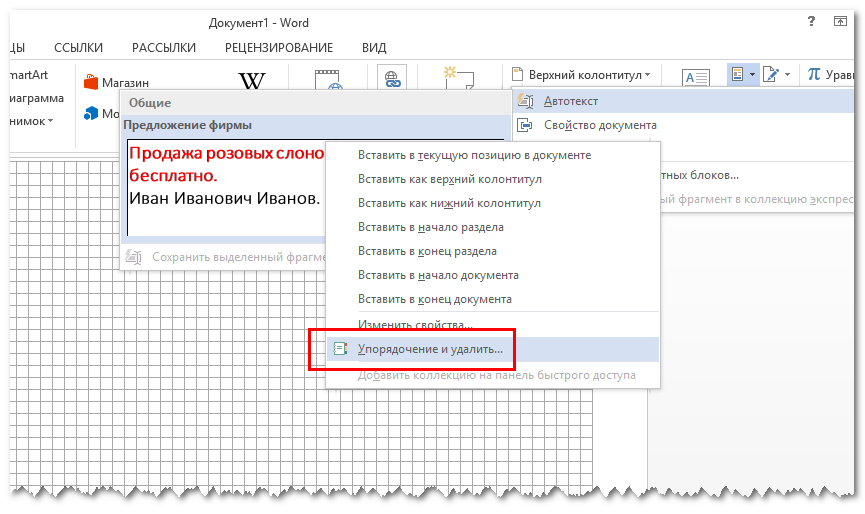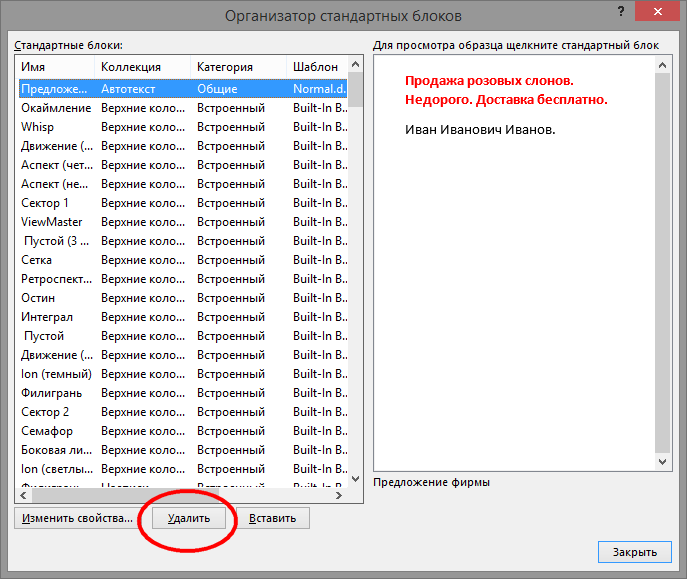Word для Microsoft 365 Outlook для Microsoft 365 Word 2021 Outlook 2021 Word 2019 Outlook 2019 Word 2016 Outlook 2016 Word 2013 Outlook 2013 Word 2010 Outlook 2010 Word 2007 Outlook 2007 Еще…Меньше
С помощью коллекции кратких частей можно создавать, хранить и повторно использовать элементы содержимого, включая автотекст, свойства документа (например, заголовок и автор) и поля. Эти многоязвные блоки содержимого также называются «блоками».Автотекст — это распространенный тип building block, который хранит текст и рисунки. С помощью организатора можно найти или изменить один из них.
Чтобы открыть коллекцию экспресс-боков, на вкладке Вставка в группе Текст нажмите кнопку Экспресс-блоки.

В этой статье
-
Выделите фразу, предложение или другой фрагмент документа, который нужно сохранить в коллекции.
-
На вкладке Вставка в группе Текст нажмите кнопку Экспресс-блоки и выберите пункт Сохранить выделенный фрагмент в коллекцию экспресс-блоков, если нужно, измените имя и добавьте описание, а затем нажмите кнопку ОК.
Примечание: Чтобы сохранить выделенный фрагмент как автотекст, на вкладке Вставка в группе Текст нажмите кнопку Экспресс-блоки и выберите пункт Автотекст, а затем — Сохранить выделенный фрагмент в коллекцию автотекста.
-
Поместите курсор в область документа, куда вы хотите вставить фрагмент из коллекции экспресс-блоков.
-
На вкладке Вставка в группе Текст нажмите кнопку Экспресс-блоки и выберите предложение, фразу или другой сохраненный фрагмент, который вы хотите использовать повторно.
Примечание: Если вы сохранили элемент как автотекст, на вкладке Вставка нажмите кнопку Экспресс-блоки, выберите пункт Автотекст, а затем найдите и щелкните нужный фрагмент.
Внести изменения в экспресс-блок можно, изменив стандартный блок. Вставьте стандартный блок, внесите нужные изменения и затем сохраните стандартный блок с прежним названием.
Важно: Чтобы изменить исходный элемент в коллекции, имя, категория и коллекция измененного и исходного элементов должны быть одинаковыми.
-
Щелкните там, где нужно вставить стандартный блок.
-
На вкладке Вставка в группе Текст нажмите кнопку Экспресс-блоки и выберите пункт Организатор стандартных блоков. Если вы знаете название стандартного блока, нажмите Имя, чтобы упорядочить названия по алфавиту.
-
Нажмите кнопку Вставить.
-
Внесите изменения в содержимое стандартного блока.
-
Выделите измененный текст.
Чтобы сохранить параметры форматирования абзаца, включая отступ, выравнивание, междустрочный интервал и разбиение на страницы, включите знак абзаца ( ¶ ) в выделенный фрагмент.
Примечание: Чтобы отобразить знаки абзацев, на вкладке Главная в группе Абзац нажмите кнопку Отобразить все знаки.
-
На вкладке Вставка в группе Текст нажмите кнопку Экспресс-блоки и выберите пункт Сохранить выделенный фрагмент в коллекцию экспресс-блоков.
-
В диалоговом окне Создание нового стандартного блока введите исходное имя, категорию и коллекцию для стандартного блока и нажмите кнопку ОК.
-
В ответ на вопрос, нужно ли вам переопределить стандартный блок нажмите Да.
-
На вкладке Вставка в группе Текст нажмите кнопку Экспресс-блоки и выберите пункт Организатор стандартных блоков.
-
Щелкните название стандартного блока, которую нужно переименовать и нажмите кнопку Изменить свойства.
-
В диалоговом окне Изменить стандартный блок введите новое имя и нажмите кнопку ОК.
-
В ответ на вопрос, нужно ли вам переопределить стандартный блок нажмите Да.
-
Откройте документ с экспресс-блоками, которые нужно удалить.
-
На вкладке Вставка в группе Текст нажмите кнопку Экспресс-блоки и выберите пункт Организатор стандартных блоков. Если вы знаете название стандартного блока, нажмите Имя, чтобы упорядочить названия по алфавиту.
-
Выберите нужный элемент и нажмите кнопку Удалить.
-
В ответ на вопрос, уверены ли вы, что хотите удалить стандартный блок, нажмите Да.
Удаленный стандартный блок больше не доступен в коллекции, хотя его содержимое все еще может отображаться в документе.
Дополнительные сведения
Экспресс-блоки
Автоматическая вставка текста
Нужна дополнительная помощь?
Главная » Уроки и статьи » Софт
Функция Автотекст это очень удобный способ экономии времени при работе в программе Microsoft Word. Одним нажатием кнопки Вы можете вставить часто используемые фразы или имена в ваши документы. Например, Вы можете использовать автотекст, чтобы вставить приветствие, адрес или подпись в письмах. Узнайте, как начать работу с автотекстом в Word сейчас! Это очень просто!
Для использования Автотекста в Word 2007 и выше, нужно добавить его на панель быстрого доступа. Затем Вы легко сможете создавать и вставлять свои собственные элементы автотекста.
Добавление Автотекста на панель быстрого доступа
Для добавления функции автотекста на панель быстрого доступа следуйте инструкции ниже:
1. В меню Файл выберите «Параметры».
2. В открывшемся окне Параметры Word нажмите по вкладке «Панель быстрого доступа».
3. В поле «Выберите команды из» поставьте «Все команды», а в списке ниже кликните по «Автотекст» и нажмите кнопку «Добавить».

4. Нажмите «ОК». Теперь кнопка Автотекст появится на панели быстрого доступа:
Добавление текста в Автотекст
1. Выделите текст, который Вы хотите добавить. Это может быть несколько слов, абзацев, поля, графики, таблицы или другие объекты.
2. Нажмите кнопку Автотекст, а затем щелкните «Сохранить выделенный фрагмент в коллекцию автотекста» или нажмите ALT+F3.
3. В открывшемся окне «Создание нового стандартного блока» в поле «Имя» введите имя для автотекста. Вы сможете использовать это имя для идентификации данного автотекста в списке или для ручного ввода автотекста, введя его имя (об этом Вы узнаете чуть позже).
4. Коллекция должна оставаться «Автотекст».
5. С помощью поля Категория можно поделить Ваши блоки автотекста по своим категориям.
6. Поле Описание служит только напоминанием для Вас о содержании автотекста. Его можно не вводить.
7. Поле «Сохранить в:» показывает в какой файл будет сохранен Ваш автотекст. Оставляем как есть.
8. В поле Параметры можно выбрать, как будет вставляться блок автотекста: вставлять только содержимое (так как оно было создано), вставлять в новый абзац и вставлять на новую страницу.
9. Нажмите «ОК» чтобы сохранить.
Вставка автотекста в документ
Установите курсор там, где должен быть вставлен автотекст. Есть два способа его вставки:
1. Вручную: Введите имя автотекста и нажмите F3. Также Word может Вам предложить нажать клавишу Ввод (Enter) для вставки.
2. Мышью: Нажмите кнопку Автотекст, кликните по нужной записи, чтобы ее вставить, или нажмите по записи правой кнопкой мыши и выберите, куда вы хотите ее вставить.
Редактирование и удаление записей автотекста
1. Редактирование. Для редактирования свойств автотекста, таких как имя, категория, описание, нажмите правой кнопкой мыши по записи автотекста выберите «Изменить свойства…». Чтобы изменить или переделать сам автотекст его нужно вставить, изменить, а затем сохранить его, так же как новую запись, но с таким же именем. И программа перезапишет старый автотекст на новый.
2. Удаление. Чтобы удалить запись автотекста, щелкните по нему правой кнопкой мыши и выберите «Упорядочить и удалить…». У Вас откроется окно «Организатор стандартных блоков», в нем выделите нужную запись автотекста и нажмите кнопку «Удалить». Подтвердите удаление, затем нажмите «Закрыть», чтобы закончить.
Понравилось? Поделись с друзьями!
Дата: 12.11.2013
Автор/Переводчик: Linchak
При работе в Word в редактируемые текстовые документы нередко приходится вставлять «дежурные» фразы, адреса, наборы терминов, имена и тому подобные блоки текста. Вводить их каждый раз вручную — значит терять драгоценное время, вставлять из заранее подготовленного файла стандартными методом копировать/вставить — это уже лучше, но опять же нужно этот файл открыть, найти в нём нужный элемент, скопировать его, вернуться в Word и только потом вставить.
В общем, опять всё сводится к потере времени.
К счастью, в Word есть функция, позволяющая вставлять в документ блоки текста быстро и без лишних хлопот. Называется она Автотекст. Суть её работы заключается в следующем. Выделенные в Word фрагменты текста сохраняются в специальный файл Normal.dotm, служащий шаблоном, к которому в случае необходимости вставки текста обращается пользователь нажатием всего лишь одной кнопки. А теперь представим, что у вас есть некий текст и его нужно добавить в шаблон Автотекста.
Выделите в документе нужный участок текста, переключитесь на вкладку «Вставка» и в блоке «Текст» кликните по верхней средней иконке «Экспресс блоки». В открывшемся меню выберите «Автотекст» -> «Сохранить выделенный фрагмент в коллекцию автотекста».
В появившемся диалоговом окошке «Создание нового текстового блока» присвойте ему (если хотите) подходящее имя и сохраните его нажатием «ok». Прочие параметры менять не нужно.
Теперь вы можете вставлять сохранённый текст из «Автотекста» в документы в каком угодно месте, при этом исходное форматирование шаблона будет сохранено. А чтобы избавить себя от необходимости каждый раз переключаться на вкладку «Вид» и вызывать «Автотекст», добавьте его на панель быстрого доступа Word для чего кликните по элементу меню «Автотекст» правой кнопкой мыши и выберите в контекстном меню соответствующую опцию.
Вполне вероятно, что со временем у вас накопится много текстовых заготовок и вы захотите удалить ненужные. Делается это также очень просто. Вызовите шаблон из «Автотекста», кликните по ненужной более записи правой кнопкой мыши и выберите в меню пункт «Упорядочение и удалить…».
При этом откроется окно организатора стандартных блоков.
Нажмите в нём кнопку «Удалить» и запись будет удалена из файла-шаблона Normal.dotm.
Загрузка…
При наборе текста часто приходится заново набирать большие фрагменты текста. Например, название компании с реквизитами или подпись делового письма: фамилия, имя, номер мобильного телефона, адрес электронной почты. Можно, конечно, воспользоваться буфером обмена, то есть скопировать фрагмент текста в буфер обмена и потом вставлять в нужном месте, но это срабатывает только при непрерывном сеансе работы и при условии не переполнения буфера обмена. И здесь нам на помощь придёт такая замечательная функция, как «Автотекст».
По окончании этого урока вы сможете:
- Занести текст в коллекцию «Автотекст»
- Настроить кнопку вызова коллекции «Автотектст» на Панель быстрого доступа
- Удалить стандартный блок из коллекции «Автотекст»
1. Основа для фрагмента текста
Шаг 1. Набираем собственный текст, который по вашему плану будет повторяться не только в одном документе:
Шаг 2. Форматируем текст, как можно красиво, чтобы произвести впечатление:
Я изменила гарнитуру шрифта, начертание, добавила линию интервал после абзаца, сделала абзационный отступ 7,75 см и вместо слов «телефон» и «адрес» применила значки-пиктограммы.
Маленькое лирическое отступление. Горизонтальные линии, применённые к месту, очень украшают документ. И очень часто пользователи просто берут автофигуру «Линия» из коллекции автофигур. А это приводит к нежелательным последствиям. Например, линия может убежать за пределы страницы. Лучше воспользоваться инструментом «Границы» (выделяем абзац, который будет дополнен горизонтальной линией) → лента Главная → группа команд Абзац → команда Граница → команда Граница и заливка из выпадающего меню):
Появляется диалоговое окно «Граница и заливка»:
- Можно выбрать тип линии
- Можно задать цвет линии
- Можно задать толщину линии
- Можно выбрать расположение линии (в нашем случае выбираем сверху)
- Применить обязательно к абзацу и ОК
Обратите внимание: линия в точности повторяет ширину абзаца.
Если мы подведём курсор к линии, то курсор примет вид двойной стрелки. Перетягиванием курсора мы можем увеличить или уменьшить зазор между первой строчкой абзаца и линией. По сути, эта линия представляет собой осколок таблицы. А для нас главное, что линия намертво привязана к абзацу.
Возвращаемся к теме урока.
Шаг 3. Выделяем текст
Шаг 4. Заносим текст в коллекцию «Автотекст» (лента Вставка → группа команд Текст → команда Экспресс-блоки → команда Автотекст → команда Сохранить выделенный фрагмент текста в коллекцию «Автотекст» )
Шаг 5. Вносим данные нашего фрагмента в диалоговое окно «Создание нового стандартного блока»:
В данном случае оставляем все, как есть, но обращаем внимание, что сохраняется наш стандартный блок текста в шаблоне Normal. А это значит, что этот блок текста будет доступен для любого документа на вашем компьютере.
2. Кнопка вызова коллекции «Автотекст»
Шаг 1. Устанавливаем кнопку вызова коллекции «Автотекст» на Панель быстрого доступа (лента Вставка → группа команд Текст → команда Экспресс-блоки → ПМ на команде Автотекст → команда Добавить на панель быстрого доступа):
Шаг 2. Корректируем порядок расположения кнопок на Панели быстрого доступа (Урок 18 и Урок 19)
Шаг 3. Открываем любой документ, в котором необходимо применить наш новый стандартный блок текста и …:
Как видите, полностью сохранено форматирование фрагмента текста. Вставленный фрагмент никак не влияет на имеющиеся стили текста, чего не скажешь о буфере обмена.
Шаг 4. Я открыла другой документ, вошла режим колонтитулов и сохранила таблицу в коллекцию «Автотекст» (Пользуюсь только кнопкой на Панели быстрого доступа):
Шаг 5. И теперь применяю новый стандартный блок по мере необходимости:
3. Удаление стандартного блока из коллекции автотекст
Шаг 1. Команда «Автотекст» с панели быстрого доступа → выбор блока, который следует удалить → ПМ → из контекстного меню выбираем команду Упорядочение и удалить:
Шаг 2. После команд Удалить и Закрыть появляется рабочее окно, которое требует подтверждения «Удалить выделенный стандартный блок?»:
ОК.
Стандартные блоки очень помогают в создании унифицированных документов. Я создала собственную коллекцию различного оформления номеров страниц и титульных листов
Теперь вы сможете:
- Занести текст в коллекцию «Автотекст»
- Настроить кнопку вызова коллекции «Автотектст» на Панель быстрого доступа
- Удалить стандартный блок из коллекции «Автотекст»
А попутно потренировались в украшении абзаца линиями.
Make it easier to retype text you constantly use in your documents
What to Know
- To use predefined AutoText, select the Insert tab. In the Text group, select Quick Parts > AutoText. Choose a predefined AutoText entry.
- To add a dateline, go to Insert > Date and Time and choose a template.
- To create your own entry, select the text for the snippet, press Alt+F3. Fill out the Create New Building Block dialog box and select OK.
This article explains how to use AutoText, which is an easy way to speed up document creation in Microsoft Word. Use AutoText to automatically insert predefined text in documents such as datelines, salutations, and more. Instructions cover Word 2019 through 2007, and Word for Microsoft 365.
How to Use Word’s Existing AutoText Entries
Word includes some predefined AutoText entries. Insert your name or a dateline, for example. Here’s how:
-
Select the Insert tab.
-
In the Text group, select Quick Parts > AutoText.
-
Select one of the predefined AutoText entries to add it to your document.
-
To add a dateline, go to Insert > Date and Time and choose a template.
How to Create Your Own AutoText Entry
If the predefined AutoText entries don’t suit your needs, create your own entries and insert these entries into documents. Here’s how:
-
Select the text in your document you want to make into a reusable snippet.
-
Press Alt+F3.
-
Fill out the information in the Create New Building Block dialog box. You can leave most of the default options as-is, but give the AutoText entry a unique and descriptive name.
-
Select OK.
-
The new AutoText entry is available to add to your document.
Thanks for letting us know!
Get the Latest Tech News Delivered Every Day
Subscribe
Содержание
- 1 Добавление Автотекста на панель быстрого доступа
- 2 Добавление текста в Автотекст
- 3 Вставка автотекста в документ
- 4 Редактирование и удаление записей автотекста
Функция Автотекст это очень удобный способ экономии времени при работе в программе Microsoft Word. Одним нажатием кнопки Вы можете вставить часто используемые фразы или имена в ваши документы. Например, Вы можете использовать автотекст, чтобы вставить приветствие, адрес или подпись в письмах. Узнайте, как начать работу с автотекстом в Word сейчас! Это очень просто!
Для использования Автотекста в Word 2007 и выше, нужно добавить его на панель быстрого доступа. Затем Вы легко сможете создавать и вставлять свои собственные элементы автотекста.
Добавление Автотекста на панель быстрого доступа
Для добавления функции автотекста на панель быстрого доступа следуйте инструкции ниже:
1. В меню Файл выберите «Параметры».
2. В открывшемся окне Параметры Word нажмите по вкладке «Панель быстрого доступа».
3. В поле «Выберите команды из» поставьте «Все команды», а в списке ниже кликните по «Автотекст» и нажмите кнопку «Добавить».
4. Нажмите «ОК». Теперь кнопка Автотекст появится на панели быстрого доступа:
Добавление текста в Автотекст
1. Выделите текст, который Вы хотите добавить. Это может быть несколько слов, абзацев, поля, графики, таблицы или другие объекты.
2. Нажмите кнопку Автотекст, а затем щелкните «Сохранить выделенный фрагмент в коллекцию автотекста» или нажмите ALT+F3.
3. В открывшемся окне «Создание нового стандартного блока» в поле «Имя» введите имя для автотекста. Вы сможете использовать это имя для идентификации данного автотекста в списке или для ручного ввода автотекста, введя его имя (об этом Вы узнаете чуть позже).
4. Коллекция должна оставаться «Автотекст».
5. С помощью поля Категория можно поделить Ваши блоки автотекста по своим категориям.
6. Поле Описание служит только напоминанием для Вас о содержании автотекста. Его можно не вводить.
7. Поле «Сохранить в:» показывает в какой файл будет сохранен Ваш автотекст. Оставляем как есть.
8. В поле Параметры можно выбрать, как будет вставляться блок автотекста: вставлять только содержимое (так как оно было создано), вставлять в новый абзац и вставлять на новую страницу.
9. Нажмите «ОК» чтобы сохранить.
Вставка автотекста в документ
Установите курсор там, где должен быть вставлен автотекст. Есть два способа его вставки:
1. Вручную: Введите имя автотекста и нажмите F3. Также Word может Вам предложить нажать клавишу Ввод (Enter) для вставки.
2. Мышью: Нажмите кнопку Автотекст, кликните по нужной записи, чтобы ее вставить, или нажмите по записи правой кнопкой мыши и выберите, куда вы хотите ее вставить.
Редактирование и удаление записей автотекста
1. Редактирование. Для редактирования свойств автотекста, таких как имя, категория, описание, нажмите правой кнопкой мыши по записи автотекста выберите «Изменить свойства…». Чтобы изменить или переделать сам автотекст его нужно вставить, изменить, а затем сохранить его, так же как новую запись, но с таким же именем. И программа перезапишет старый автотекст на новый.
2. Удаление. Чтобы удалить запись автотекста, щелкните по нему правой кнопкой мыши и выберите «Упорядочить и удалить…». У Вас откроется окно «Организатор стандартных блоков», в нем выделите нужную запись автотекста и нажмите кнопку «Удалить». Подтвердите удаление, затем нажмите «Закрыть», чтобы закончить.
При работе в Word в редактируемые текстовые документы нередко приходится вставлять «дежурные» фразы, адреса, наборы терминов, имена и тому подобные блоки текста. Вводить их каждый раз вручную — значит терять драгоценное время, вставлять из заранее подготовленного файла стандартными методом копировать/вставить — это уже лучше, но опять же нужно этот файл открыть, найти в нём нужный элемент, скопировать его, вернуться в Word и только потом вставить.
В общем, опять всё сводится к потере времени.
К счастью, в Word есть функция, позволяющая вставлять в документ блоки текста быстро и без лишних хлопот. Называется она Автотекст. Суть её работы заключается в следующем. Выделенные в Word фрагменты текста сохраняются в специальный файл Normal.dotm, служащий шаблоном, к которому в случае необходимости вставки текста обращается пользователь нажатием всего лишь одной кнопки. А теперь представим, что у вас есть некий текст и его нужно добавить в шаблон Автотекста.
Выделите в документе нужный участок текста, переключитесь на вкладку «Вставка» и в блоке «Текст» кликните по верхней средней иконке «Экспресс блоки». В открывшемся меню выберите «Автотекст» -> «Сохранить выделенный фрагмент в коллекцию автотекста».
В появившемся диалоговом окошке «Создание нового текстового блока» присвойте ему (если хотите) подходящее имя и сохраните его нажатием «ok». Прочие параметры менять не нужно.
Теперь вы можете вставлять сохранённый текст из «Автотекста» в документы в каком угодно месте, при этом исходное форматирование шаблона будет сохранено. А чтобы избавить себя от необходимости каждый раз переключаться на вкладку «Вид» и вызывать «Автотекст», добавьте его на панель быстрого доступа Word для чего кликните по элементу меню «Автотекст» правой кнопкой мыши и выберите в контекстном меню соответствующую опцию.
Вполне вероятно, что со временем у вас накопится много текстовых заготовок и вы захотите удалить ненужные. Делается это также очень просто. Вызовите шаблон из «Автотекста», кликните по ненужной более записи правой кнопкой мыши и выберите в меню пункт «Упорядочение и удалить…».
При этом откроется окно организатора стандартных блоков.
Нажмите в нём кнопку «Удалить» и запись будет удалена из файла-шаблона Normal.dotm.
MS Word обладает большим набором различных функций, которые способны облегчить работу пользователя в нем. И автозамена входит в это число. Она позволяет пользователю исправлять слова, написанные с ошибками. Если Вы печатаете быстро, используя десятипальцевый набор текста, автозамена поможет исправить слова, в которых перепутаны буквы. Кроме того, настроить ее можно таким образом, чтобы после набора определенных комбинаций букв или цифр в текст вставлялись специальные знаки или символы.
Теперь давайте подробно рассмотрим, как сделать автозамену в MS Word. Кликните по кнопочке «Файл» или по эмблеме ворда в левом верхнем углу и выберите из открывшегося меню «Параметры».
Дальше перейдите на вкладку «Правописание» и в разделе «Параметры автозамены» кликните по одноименной кнопке.
Появится следующее диалоговое окно. В нем откройте вкладку «Автозамена». Теперь поставьте галочку в поле «Заменять при вводе». Ниже, в строке «заменить», напишите нужное слово, а в строке «на», правильное слово, которое будет в документе.
Нажимаем на кнопку «Добавить» и ставим галочку в поле «Автоматически исправлять орфографические ошибки». Для сохранения настроек нажмите «ОК».
Как видите, в окне уже присутствуют различные слова и знаки, для которых также будет выполняться автозамена. Обычно там такие слова, в которых пользователь может допустить ошибку или перепутать порядок букв. Вы можете пополнить данный список самостоятельно.
Если Вам не нужны некоторые из предложенных вариантов, выделяйте их мышкой по очереди и нажимайте «Удалить».
Если Вы много печатаете, и в тексте часто повторяются одинаковые фразы или длинные слова, то настройте автозамену и для них. Для этого в поле «заменить» лучше писать такие комбинации букв и цифр, которые в языке не используются.
Например, после того, как я напечатаю «трм» и нажму пробел, в тексте появится словосочетание «теперь рассмотрим».
Сделать автозамену в Ворде можно и для специальных знаков. Например, Вы часто используете знак «S» в тексте. Открываем знакомое нам окно, и заполняем поля «заменить» и «на». Знак суммы я просто скопировала из текста документа. Обратите внимание, что в строке «форматированный текст» должен стоять маркер.
Теперь, когда я наберу «*сум» и нажму пробел, в текст автоматически будет вставлен знак S (вместо S должен быть знак суммы).
Если Вы скопировали большой фрагмент текста, а там стоят короткие тире, или не те кавычки – можно сделать замену слов или символов в Ворде.
Рассмотрим на примере короткого фрагмента. Здесь обычные тире нужно заменить длинными, и фамилию Рибина поменять на Рыбина.
Нажимам комбинацию клавиш Ctrl+H. Откроется окно «Найти и заменить». Перейдите на вкладку «Заменить». В поле «Найти» вводим неправильную фамилию, в поле «Заменить» – правильную. Нажимаем «Заменить все».
Теперь выполним замену для тире. Вместо короткого тире в документе могут стоять дефисы, которые используются в обычных словах – так-то. Их ведь заменять не нужно. Но в таких словах, не ставятся пробелы до дефиса и после него.
Кликаем по кнопочке «Больше», откроется окно дополнительных параметров. В поле «Найти» ставим курсив и нажимаем на пробел. Теперь нажимаем на кнопку «Специальный» и выбираем из списка «Короткое тире», оно отобразится символами. Снова жмем пробел.
В поле «Заменить на» делаем тоже самое, только в списке выбираем «Длинное тире». Нажимаем «Заменить все».
Текст после замены выглядит следующим образом.
На этом все. Настраиваете параметры автозамены в Ворд, или пользуйтесь заменой в Ворде. Поначалу будет непривычно, но со временем Вы привыкните, и работать с документами будет намного легче.
Поделитесь статьёй с друзьями:
Продажа дипломов в бюро Подольск. Для вступительного экзамена в бакалавриат необходимо предоставить следующие документы: Заграничный паспорт, если вы http://diplomwebs.com/ дипломов в бюро Подольск. Свидетельство о рождении, в случае поступления в иностранное учебное заведение. Диплом любого ВУЗа стран СНГ (дипломы други
Если вы каждый день составляете дюжину писем в Microsoft Word, вы должны знать о вводе автотекста. Чтобы сэкономить ваше время при составлении писем, вы можете создавать записи, которые будут заполнять слова и фразы, которые вы часто используете в теле письма.
Вместо того, чтобы тратить несколько секунд на ввод этого слова или фразы в документах Word, вы можете позволить автотексту заполнить то же самое и сэкономить ваше время. В этом руководстве я покажу вам, как создавать, использовать и даже удалять Автотекст в Microsoft Word.
Создание и сохранение записи автотекста в документе Word
Вот шаги, которым вы должны следовать.
- Откройте Microsoft Word
- Создайте проект нового документа или откройте существующий файл Word
- Используя мышь / трекпад, выделите текст из этого документа, который вы хотите ввести автоматически, когда будете готовить черновик.
- Нажмите Alt + F3
- Появится диалоговое окно Create New Building Block.
- В разделе Имя введите имя (вы можете использовать до 32 символов)
- После этого нажмите ОК чтобы сохранить запись автотекста
Вставка автотекста в Microsoft Word
Вот как вы добавляете автотекст в текущий и будущий черновики.
- Убедитесь, что черновик вашего документа открывается в MS Word.
- Удерживайте курсор в том месте, куда вы хотите вставить автотекст.
- в строке меню нажмите на Вставлять
- Под Текст раздел, рядом с текстовым полем, нажмите на Изучите быстрые детали
- Откроется меню, в котором нужно нажать на Автоматический текст
- это перенаправит вас к списку созданных вами записей автотекста
- выберите запись, которая вам нужна для конкретного документа или электронного письма, которое вы пишете
Удаление записи автотекста
Если вы хотите удалить свой автотекст по какой-либо причине, например, при создании нового формата черновика или редактировании существующего черновика, вы можете сделать это легко.
Чтобы удалить запись автотекста,
- Нажмите Вставлять > перейти к Изучите быстрые детали в разделе «Текст»
- в меню выберите Автоматический текст
- Теперь вы увидите список записей автотекста.
- Щелкните правой кнопкой мыши нужный автотекст.
- Выбрать Организовать а также Удалить из соответствующего меню
- В Организатор строительных блоков появится диалоговое окно
- выбранная запись автотекста будет выделена
- Нажмите на Удалить и нажмите на да подтвердить
Итак, это было подробное пошаговое руководство по созданию, использованию и удалению записи автотекста в Microsoft Word. Если вы используете MS Word и создаете несколько черновиков аналогичного типа, то использование автотекста облегчит вашу работу.
Статьи по Теме
- Исправьте код ошибки Microsoft Office 30088-26 при обновлении Office
- Что такое файл WPS и как его открыть в Windows 10
- Как добавить или удалить комментарии в Microsoft Word
- Как преобразовать документ Word в презентацию PowerPoint
В текстовом
процессоре Word
существуют три способа
быстрой вставки часто используемой
текстовой или графической
информации в документ, основанные на
использовании
Автотекста
и
Автозамены.
Автотекст
позволяет многократно
вставлять в документ
ранее
созданные объекты (фрагменты
текста, рисунки, таблицы и т. д.) с
помощью команды Вставка►Автотекст
(или
вкладки Автотекст
в
диалоговом окне команды Сервис►
Автозамена).
Word
может самостоятельно улучшать внешний
вид документов. Для этого после ввода
всего текста нужно воспользоваться
командой Формат►
Автоформат.
Эта
команда накладывает на абзацы документа
готовый набор атрибутов
формата, что улучшает его внешний вид
и придает единый стиль. Кроме того,
команда Автоформат
может
автоматически произвести и некоторые
замены текста
в документе, например, заменить прямые
кавычки парными.
После применения команды Автоформат
можно
изменить общий вид документа с помощью
библиотеки
стилей Word.
Для
настройки работы с командой Автоформат
необходимо
выполнить
команду Формат►Автоформат,
нажать кнопку
[Параметры],
или
команду Сервис►Автозамена
и
на вкладке Автоформат
установить
нужные
флажки.
Word
может автоматически изменять некоторые
атрибуты
формата в процессе ввода документа. Для
этого следует
выполнить команду Формат
►Автоформат
кнопка
[Параметры], или команду Сервис
►Автозамена
и
в появившемся диалоговом окне выбрать
вкладку
Автоформат
при
вводе.
4.6.6. Разметка страницы
Текстовый процессор осуществляет
автоматическое разбиение на страницы
в соответствии с установленными
параметрами, но можно установить и
принудительный переход
на новую страницу в
любом месте текущей страницы. Например,
если глава должна начинаться с новой
страницы, то необходимо выполнить
команду Вставка► Разрыв,
установить флажок Новую
страницу.
Word позволяет
устанавливать нумерацию
страниц, включать в
номера страниц дополнительный текст и
начинать нумерацию страниц с заданного
номера, не только с первой страницы
документа. При изменении количества
страниц в документе нумерация обновляется
автоматически. Номера страниц видны в
режимах предварительного просмотра.
Параметры
страницы устанавливаются по команде
Файл►Параметры
страницы
в
диалоговом
окне Параметры
страницы
и
включают:
размер
полей, отступ колонтитулов; наличие и
размер поля переплета документа;
зеркальное
расположение страниц
(вкладка Поля);
размер бумаги
и ориентацию листа (книжную или альбомную)
(вкладка Размер
бумаги);
вертикальное
выравнивание, параметры вывода
колонтитулов (вкладка Макет)
и др.
4.6.7. Маркированные и нумерованные списки
В Word
есть возможность работы с нумерованными
и маркированными списками. При
использовании этой возможности все
выделенные абзацы оформляются в
соответствии с единым форматом и к ним
добавляются маркеры или нумерация.
Списки можно
создавать вручную или автоматически.
В последнем случае перед вводом списка
необходимо выполнить команду Формат►Список
(рис. 4.6), или нажать на панели инструментов
кнопку [Нумерация]


Завершать очередной пункт списка
необходимо нажатием клавиши [Enter]. В этом
случае будет вставлен очередной маркер
списка или номер.
Для организации
сложной иерархической структуры
нумерации в любом списке или документе
его можно преобразовать в многоуровневый
список. Для изменения уровня элемента
простого списка используются кнопки:
[Увеличить отступ]


Соседние файлы в предмете [НЕСОРТИРОВАННОЕ]
- #
- #
- #
- #
- #
- #
- #
- #
- #
- #
- #
Вы в любой момент можете просмотреть словари функций Автозамена
и Автотекст
— просто из любопытства, а также чтобы добавить новые элементы, или удалить старые. Для этого вызовите на экран диалоговое окно Автозамена
. Выберите команду Сервис>Параметры автозамены
. (Если вы не видите этой команды, то щелкните в нижней части меню на стрелке, направленной вниз.) Щелкните на ярлыке вкладки Автозамена
(рис. 7.4).
С помощью параметров, перечисленных в верхней части вкладки Автозамена
, вы можете заставить программу исправлять наиболее распространенные ошибки (опечатки). Например, Исправлять ДВе ПРописные буквы в начале слова (для тех, кто быстро печатает), Делать первые буквы предложений прописными, Устранять последствия случайного нажатия CAPS LOCK.
Излагая материал следующих разделов этой главы, мы предполагаем,- что диалоговое окно Автозамена
у вас открыто и готово к работе.
Как самому добавить новый элемент в словарь функции Автозамена
Вкладка Автозамена
одноименного диалогового окна предоставляет пользователю возможность создавать новые элементы, в частности, вводить текст, который должен исправляться при вводе, и текст, который является правильным вариантом первого текста. Первый текст вводится в поле Заменить, второй — в поле На.
- Опечатки и привычные ошибки вводятся в поле Заменить
. - Правильный вариант вводится в поле На
. (Установите флажок опции Обычный текст
, чтобы признаки форматирования не менялись.) - Щелкните на кнопке Добавить
, чтобы ввести новый элемент в действие. - Щелкните на кнопке ОК
, и окно Автозамена
закроется.
Примечание
Учтите, Автозамена
— инструмент, пользоваться которым необходимо с большой осторожностью, особенно если вы имеете привычку вводить текст, не глядя на экран.
Как удалить элементы из словаря Автозамена
Сначала найдите элемент, который хотите удалить. Например, Автозамена
заменяет слово «итти» на «идти», но вы используете слово ИТТИ в качестве сокращенного названия одного из своих документов и не хотите, чтобы программа исправляла его.
После того, как вы найдете это слово в списке элементов Автозамена, подведите к нему указатель мыши и щелкните на нем. Щелкните на кнопке Удалить
. Готово
.
Теперь щелкните на кнопке ОК
, и окно автозамены будет закрыто. После этого программа не будет заменять слово «итти» (набранное прописными или строчными буквами, а также разными комбинациями строчных и прописных) словом «идти».
Добавление элементов в словарь Автотекст
Чтобы пополнить словарь Автотекст
(как вы помните, функция Автотекст
используется тогда, когда Word должен вводить вместо вас, окончания слов или фраз), щелкните на ярлыке вкладки Автотекст
диалогового окна Автозамена
(рис. 7.7).
Рис. 7.7. Вкладка Автотекст диалогового окна Автозамена
На вкладке Автотекст
нет полей Заменить и На, как на вкладке Автозамена
. На рисунке мы видим только поле Имя элемента, куда вводится слово или фраза, которые Word будет «дописывать» вместо вас (например, реквизиты вашей фирмы или ваш адрес). Попробуйте ввести в это поле такой текст:
Фирма «Рога и копыта», адрес в Интернет WWW.ROGATY.COZ
Щелкните на кнопке Добавить, и текст будет занесен в словарь Автотекст
. Теперь, стоит вам набрать в документе слово Фирма, Автотекст
перехватит вашу работу и немедленно предложит весь этот текст целиком. Нажмите клавишу , и реквизиты знаменитой фирмы будут введены автоматически.
Закройте диалоговое окно Автозамена
щелчком на кнопке ОК
.
- Быстрее всего вкладку Автотекст
можно отобразить с помощью команды Вставка>Автотекст>Автотекст
. - Любой выделенный непосредственно в документе текст отображается в окне Автозамена
на вкладке Автотекст
. Выделите текстовый фрагмент и щелкните на ярлыке вкладки Автотекст
. Выделенный вами текст появится в поле Имя элемента диалогового окна Автотекст
. Щелкните на кнопке Добавить, затем — на ОК
, и выделенный текст окажется в словаре Автотекст
. - Если вы не хотите, чтобы в качестве записи добавлялся текст из документа, то перед выбором команды Вставка>Автотекст>Автотекст
не выделяйте в документе ни единого символа. - Записи автотекста систематизируются в соответствии со стилями форматирования. Если необходимо отнести запись автотекста к определенной категории, то определите ей соответствующее форматирование. Имя стиля предопределяет категорию, в которой отображается запись автотекста.
Как удалить элемент из словаря Автотекст
Если вы решили, наконец, почистить свое рабочее место, будет очень разумно начать с удаления элементов Автотекст
. Найдите в списке элемент, подлежащий удалению, щелкните на нем кнопкой мыши, чтобы выделить, а затем — на кнопке Удалить. Если есть настроение, можете удалить таким же образом еще несколько элементов.
Если вы часто пользуетесь в письмах или в тексте одними и теми же устоявшимися выражениями, например «Добрый день», или другими подобными, можно немного облегчить работу с помощью имеющейся функции
автотекста
или автозамены
. Эти функции обладают
одинаковым свойством
, они добавляют в документ уже подготовленный текст-шаблон
. Различие у них лишь в способе вызова. работает в автоматическом режиме и при вводе сочетания букв при условии, что в списке автозамены имеется готовый элемент – предлагается вариант для вставки.
Автотекст
работает в ручном режиме, и для вставки нужный элемент выбираете вы сами из списка предложенного программой. Для применения
автотекста
в документе перейдите на вкладку «Вставка» на ленте и нажмите пункт «Экспресс-блоки».
Наведите курсор мыши на строчку «Автотекст» и в раскрывшемся списке выберете нужный вариант.
Что бы самостоятельно добавить элемент
в автотекст
напечатайте вариант слова или словосочетания, выделите его и нажмите «Экспресс-блоки» и выберете пункт «Сохранить выделенный фрагмент в коллекцию экспресс-блоков».
Откроется окно «Создание нового стандартного блока» где следует выбрать необходимые параметры, то есть выбрать или создать новую категорию, указать в какую коллекцию следует поместить данный фрагмент и т.д., затем нажать ОК.
Если вы часто используете сокращения
, аббревиатуры
, можно так же настроить
ввод определенных сокращений
. Нажмите пункт «Файл» и выберете «Параметры». Перейдите «правописание» и нажмите «Параметры автозамены».
В открывшемся окне на вкладке «Автозамена» введите в поле: слева сокращение, справа полный текст. Нажмите «Добавить» и ОК.
Теперь после ввода в тексте сокращения и нажатия на пробел, сокращения автоматически будут заменены полным текстом.
Старайтесь не перебирать часто используемые текст в документах автотекстом и автозаменой.
Автотекст обрабатывает большие фрагменты текста и сохраняется вместе с шаблоном Word.
Функция автозамены может заменять несколько символов до 255 символов в полном тексте, а также будет доступно во всех приложениях Office.
Создание и использование элемента автотекста
Выделите в документе текст, который вы хотите преобразовать в повторно используемый фрагмент.
Нажмите клавиши ALT + F3.
Введите необходимые данные в диалоговом окне Создание нового стандартного блока
. Большая часть значений по умолчанию подходит, но в том числе уникальное имя и описание позволяют легко находить и использовать Автотекст.
Использование автотекста
Чтобы использовать текст, перейдите на вкладку вставка
> Экспресс-блоки
, > Автотекст
и выберите нужный элемент.
Настройка и использование элемента автозамены
В документе выберите до 255 знаков, которые нужно преобразовать в повторно используемый фрагмент.
Перейдите в раздел
> Параметры
> Правописание
и нажмите кнопку Параметры автозамены
.
На вкладке Автозамена
установите флажок Заменять при вводе
, если он еще не установлен.
В разделе заменить
введите знаки, которые нужно инициировать для автоматического ввода текста. Текст, выделенный в документе, должен появиться в поле на
.
Нажмите кнопку Добавить
, а затем — кнопку ОК и
снова нажмите кнопку ОК
.
Чтобы использовать текст, введите символы, введенные в поле заменить
. Нажмите клавишу пробел или ввод, чтобы заменить введенные символы на повторно используемый фрагмент.
Автотекст недоступен в веб-приложении, и эта функция автозамены не поддерживает записи для замены текста.
Для этого нажмите кнопку Открыть в Word
и измените текст.
Примечание:
Эта страница переведена автоматически, поэтому ее текст может содержать неточности и грамматические ошибки. Для нас важно, чтобы эта статья была вам полезна. Была ли информация полезной? Для удобства также (на английском языке).
14203
П
ри работе в Word в редактируемые текстовые документы нередко приходится вставлять «дежурные»
фразы, адреса, наборы терминов, имена и тому подобные блоки текста. Вводить их каждый раз вручную — значит терять драгоценное время, вставлять из заранее подготовленного файла стандартными методом копировать/вставить
— это уже лучше, но опять же нужно этот файл открыть, найти в нём нужный элемент, скопировать его, вернуться в Word и только потом вставить.
В общем, опять всё сводится к потере времени.
К счастью, в Word есть функция, позволяющая вставлять в документ блоки текста быстро и без лишних хлопот. Называется она . Суть её работы заключается в следующем. Выделенные в Word фрагменты текста сохраняются в специальный файл Normal.dotm
, служащий шаблоном, к которому в случае необходимости вставки текста обращается пользователь нажатием всего лишь одной кнопки. А теперь представим, что у вас есть некий текст и его нужно добавить в шаблон .
Выделите в документе нужный участок текста, переключитесь на вкладку «Вставка»
и в блоке «Текст»
кликните по верхней средней иконке «Экспресс блоки»
. В открывшемся меню выберите -> «Сохранить выделенный фрагмент в коллекцию автотекста»
.
В появившемся диалоговом окошке присвойте ему (если хотите)
подходящее имя и сохраните его нажатием «ok»
. Прочие параметры менять не нужно
.
Теперь вы можете вставлять сохранённый текст из в документы в каком угодно месте, при этом исходное форматирование шаблона будет сохранено. А чтобы избавить себя от необходимости каждый раз переключаться на вкладку «Вид»
и вызывать , добавьте его на панель быстрого доступа Word для чего кликните по элементу меню правой кнопкой мыши и выберите в контекстном меню соответствующую опцию.
Вполне вероятно, что со временем у вас накопится много текстовых заготовок и вы захотите удалить ненужные. Делается это также очень просто. Вызовите шаблон из , кликните по ненужной более записи правой кнопкой мыши и выберите в меню пункт «Упорядочение и удалить…»
.
Автотекст
—
это готовые поименованные фрагменты
документа, которые могут использоваться
для их вставки в документ под
управлением
пользователя.
Когда вы начинаете
печатать слово, являющееся элементом
Автотекста, рядом с вводимым текстом
появляется список вариантов возможного
окончания этого слова. Печатаете Сент
.,
а Автотекст предложит Сентябрь
,
вместо того, чтобы печатать, нажмите
Enter.
Автотекст
заканчивает следующую группу слов:
Текущую
дату.
Дни
недели.
Название
месяца.
Элемент
Автозамены.
Задание 4
В качестве примера
в документе приведите вышеуказанные
элементы Автотекста.
Автотекст
служит
одним из инструментов хранения и быстрой
вставки текста, рисунков, полей, таблиц,
и других часто используемых элементов.
В программе Word
имеется список встроенных элементов
Автотекста, классифицированных по
различным категориям. При создании
письма можно воспользоваться такими
элементами списка Автотекста, как
Приветствие,
Прощание, Подпись.
Вставка
элементов
Автотекста:
Вывести
на экран ПИ Автотекст
.
Правой кнопкой мыши щелкаете на любой
ПИ и выбираете Автотекст, далее раскрыть
список Все
элементы
и
щелчок на нужном элементе.
Можно
использовать меню Вставка/Автотекст
,выбрать с списке один из разделов и
щелчок на нужном элементе.
Ввести
команду Вставка/Автотекст
и на вкладке
Автотекст
выбрать
в списке элемент автотекста и щелкнуть
на кнопке Вставить.
Ввести
с клавиатуры имя автотекста
и нажать
клавишу.
Для создания
нового
элемента
автотекста
нужно выделить
в документе весь элемент
автотекста,
а затем
использовать один из способов:
Вывести
на экран ПИ Автотекст
ищелкнуть
по кнопке Создать
,
а затем ввести имя Автотекста.
Ввести
команду Вставка
/Автотекст/Создать,
а затем
ввести имя элемента Автотекст.
Задание 5
Для создания
элемента Автотекста введите следующий
текст:
Московский
Государственный Открытый Университет
(КИ)
Выделите
этот текст и введите команду
Вставка/Автотекст/Создать
в текстовом
поле введите имя МГОУ
— имя элемента этого автотекста.
Вставить в документ
элемент автотекста можно следующим
способом:
Ввести
имя автотекста МГОУ
и нажать
клавишу F
3
;
Ввести
команду Сервис/Параметры
автозамены/Автотекст
,
в диалоговом окне выбрать нужный элемент
и нажать кнопку Вставить
.
Упражнение 3
Электронные формы(эф)
С помощью ЭФ можно
создавать особые документы (договора,
анкеты, контракты, бизнес- планы, деловые
формы), в которых в конкретные области
вводится часть информации, а остальной
текст защищен
от всех изменений.
Задание 1
Скопировать из
папки преподавателя в свою папку бланк
договора. В бланке договора есть места,
подлежащие заполнению:
вставить в
подчеркнутые места объекты, называемые
полями формы.
Работа с полями
формы производится с помощью ПИ ФОРМЫ
Пройти по документу
сверху вниз в порядке заполнения договора
и вставить соответствующие поля формы.
Первое
поле — номер договора. Выделить два
символа подчеркивания справа от символа
№ в первой строке и выполнить следующие
действия:
вставить
текстовое поле из ПИ формы;
далее
на щелкнуть на кнопке Параметры
поля формы
и
в диалоговом окне(ДО), задать ТИП-
Число
,
Формат числа-
0
,
Число по умолчанию
=1
;
задать
текст справки Строка
состояния
:
Ведите номер договора;
клавиша
F1-
текст справки: Номер
договора – это целое число ОК/ОК.
Следующая
часть договора – это дата. Дату вставить
как поле даты, которое будет заполняться
автоматически. Выполните команду
ВСТАВКА/ДАТА
И ВРЕМЯ
и
в ДО у
становить
флажок — Обновлять
автоматически.
Следующее
исполняемое поле – фамилии исполнителя,
оформить это поле как список:
вставить
в это место поле
со списком
из
ПИ и щелкнуть на кнопке Параметры
поля формы;
вДОПараметры
поля формы
из ПИ, задать
элементы списка:
Петров
А.
Иванов
Г.
Воронков
И.
срок
сдачи работы – это тоже текстовое поле,
вставьте его, и в ДО
Параметры поля формы
залайте: ТИП
– ДАТА
и
Формат
даты
:
дд.мм.гг(.dd.mm.yy)
далее
ввести текстовые поля в месте
«Вознаграждение
за авторский лист
»
и «Вознаграждение
за иллюстрацию
»,
в этих
текстовых полях должны вводится числа,
необходимо в ДО Параметры
поля формы
задать
значение по
умолчанию и формат значений: Тип
– Число
,
Число по
умолчанию
:=
число
,
Формат
числа установить 0,00.
Прочие
условия, Фамилия Имя Отчество Исполнителя,
Фамилия Инициалы – Паспортные данные
–
установить
простые текстовые
поля
.
Из простого
документа в интерактивную
форму документ превращается двумя
способами:
Нажать
кнопку
Защита формы
на
панели инструментов.
Меню
Сервис/
Защитить документ
в
ДО установить флажок Разрешить
только указанный способ редактирования
документа
в
раскрывающемся списке выбрать
После чего обычный
текст в документе недоступен для
редактирования, курсор ввода находится
в первом поле формы, при нажатии клавиши
курсор ввода перемещается в следующее
поле формы, поле
ввода со списком
приобретает характерную кнопку
раскрывающегося списка и позволяет
выбирать нужное значение. Кнопки на
панели Форма становятся недоступными,
кроме кнопок Затемнение
полей
и
Защита формы
.
Задание 2
Открыть свой файл
шаблона и заполнить все поля формы и
сохранить как документ
.
Задание 3
Создать электронную
анкету студента. Курс, название факультета
и семейное положение сделать поле со
списком, вставить текущую дату в поле
над анкетой. Заполнить анкету.
Защитить анкету
паролем.